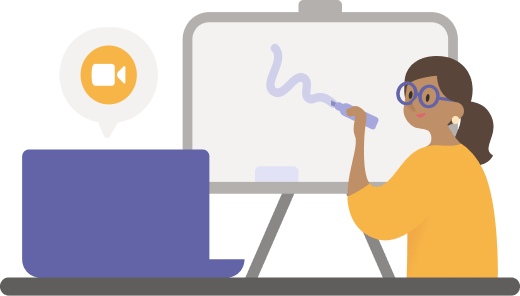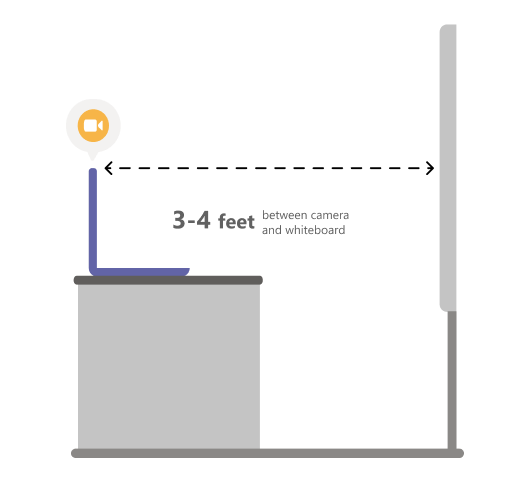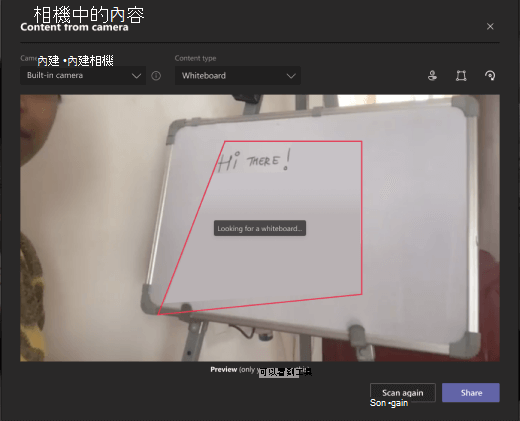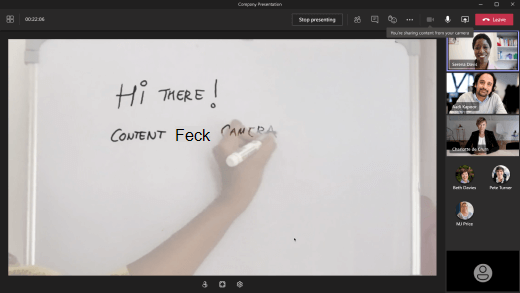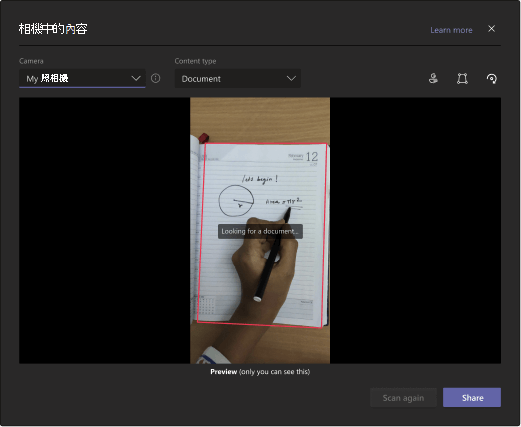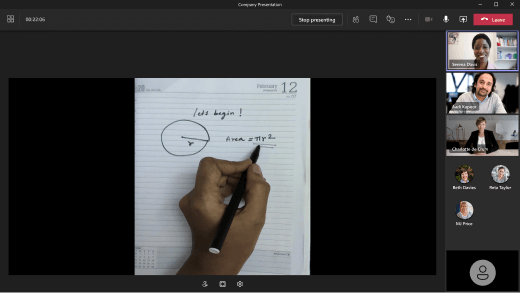在 Microsoft Teams 會議中使用相機共用白板和文件
讓白板、列印文件、書籍和其他實體物件成為 Teams 會議的焦點。 透過最少的設定,您可以協助不在會議室的會議與會者在下一堂課、示範或腦力激盪會議中感到更加包容和參與。
例如,Teams 可以在房間內框定白板並調整其大小,使其即使在移動屏幕上也能清晰可見。 演示者的身體也有些透明,因此它們不會遮擋或遮擋板。 所寫或草圖的內容經過最佳化,以提高可見性。
相機選項
團隊可以根據您想要分享的內容優化相機。
-
Whiteboard:用於使用裝置的相機將焦點放在附近的白板上。
-
文件:用來對焦於文件、工作表、書籍或文件相機的類似內容。
-
影片:用於聚焦於房間中的物件。 例如,幫助學生看到您的科學實驗演示。 在商業環境中,幫助潛在客戶看到您的產品演示。
開始之前
請確定您具備下列項目:
-
筆記型電腦或桌上型電腦 (Windows 或 Mac)
-
內置或 USB 連接的攝像頭, (如果您在桌子、桌子或其他平面上共享某些東西,則特別是實物投影機)
-
Teams 傳統型應用程式
使用相機共用白板
對於此設置,我們建議您使用帶有內置或 USB 連接攝像頭的筆記本電腦。
附註: 目前不支援黑板。
-
開始會議。
-
在會議控制項中,選取 [共用
-
選擇相機> Whiteboard中的內容 。
-
使用預覽畫面來引導您,將相機對準白板。
-
將相機放置在大約 3-4 英尺遠的地方,並儘可能將其與白板居中。
當相機偵測到白板時,它會自動將其對焦。
-
選取 [共用]。
會議中的每個人都可以專注、清晰地查看白板。
使用相機共用文件
對於此設定,我們建議您使用連接 USB 的實物投影機。
-
開始會議。
-
在會議控制項中,選取 [共用
-
選取 相機中的內容 > 文件。
-
使用預覽畫面的指引,將相機放在文件上方。
當相機偵測到文件時,它會自動將其對焦。
-
選取 [共用]。
會議中的每個人都可以專注、清晰地查看文檔。
秘訣
-
如果您要共用白板,請記住下列事項:
-
為獲得最佳效果,請將相機放置在約 3-4 英尺遠的地方,並儘可能將其與白板居中。
-
深色標記比淺色標記顯示得更好。
-
-
確保房間光線充足。
-
如果您使用筆記型電腦麥克風,請盡量靠近,以便線上與會者能夠清楚地聽到您的聲音。
相關主題
在 Microsoft Teams 中使用視訊